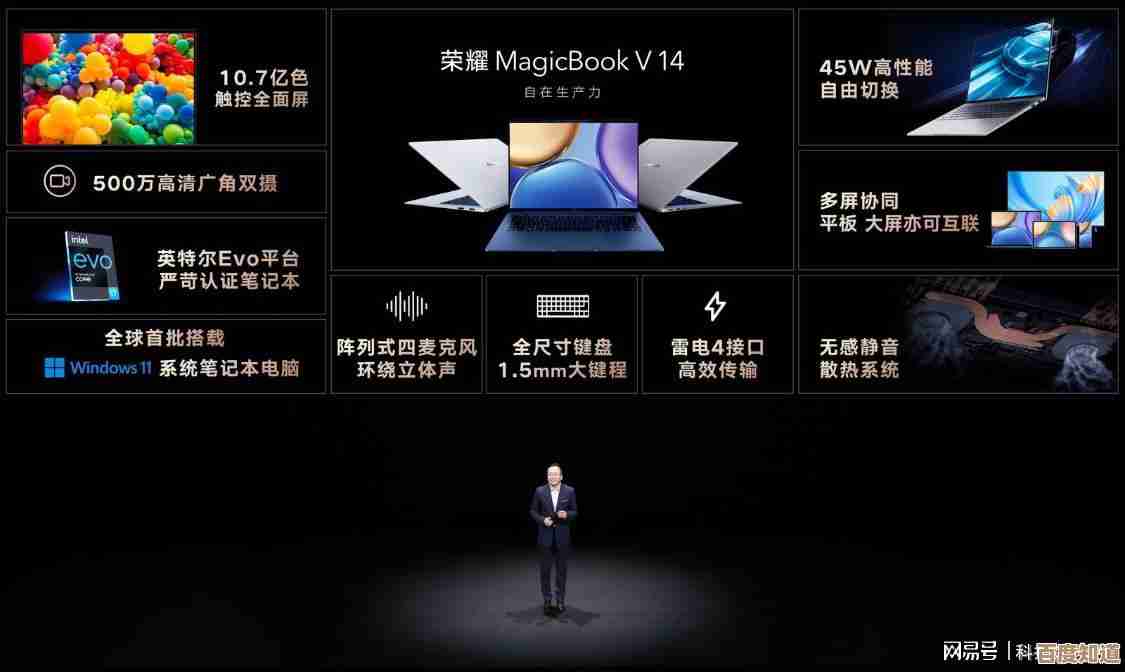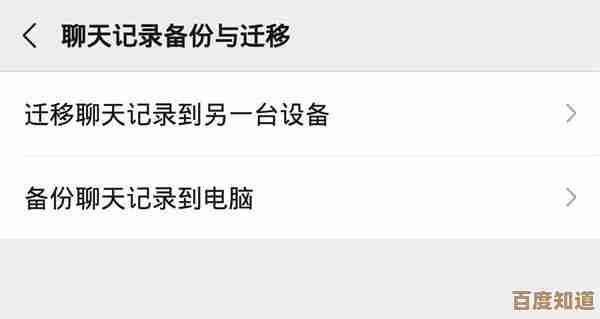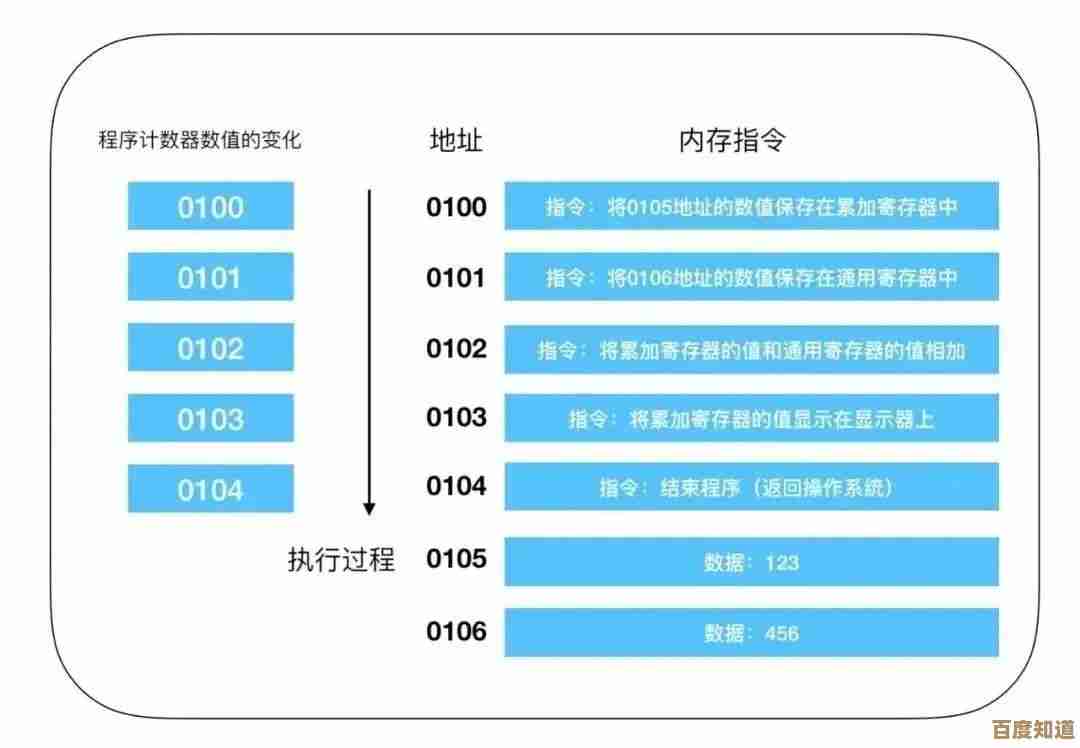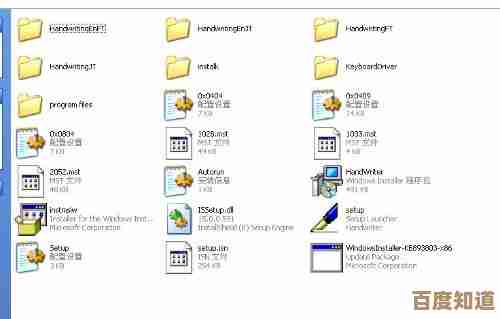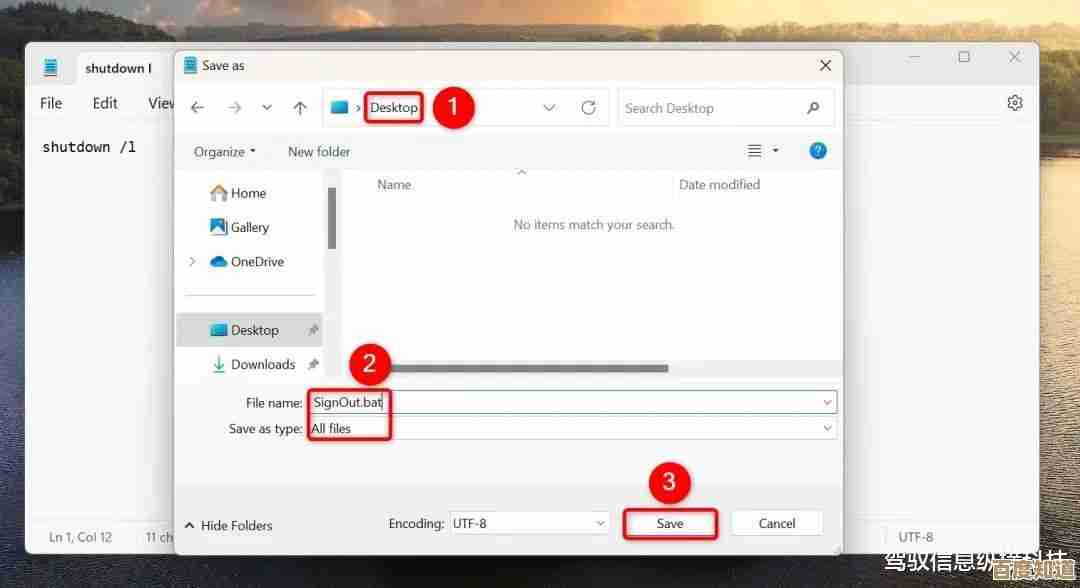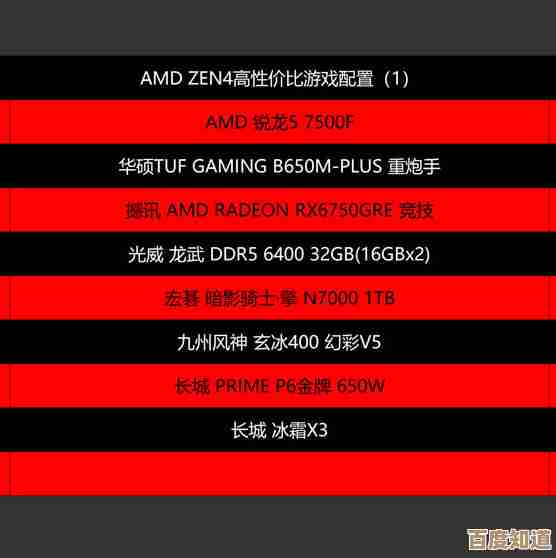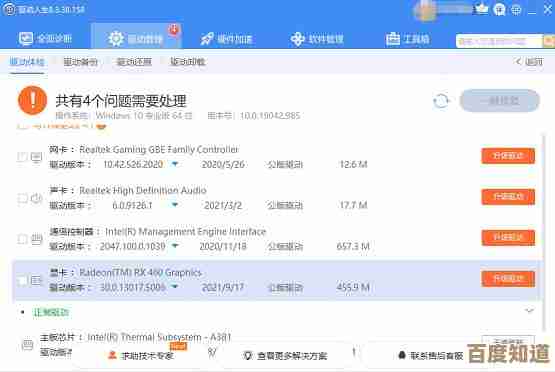掌握正确步骤:苹果手机恢复出厂设置的完整教程
- 游戏动态
- 2025-10-24 08:36:18
- 1
哎 说到给苹果手机恢复出厂设置 这事我干过好几次了 每次都有点手忙脚乱的,第一次是因为要卖掉旧手机 当时真怕把照片啥的给弄没了 在沙发上折腾了一晚上 还差点把咖啡打翻,所以啊 我觉得这事得好好说说 但不说那些冷冰冰的步骤 咱们就像朋友聊天那样 慢慢捋一遍。
最重要的一点 千万别一上来就急着抹掉所有内容,我有个朋友就是太着急 结果好多宝宝的成长照片都没备份 后悔得不行,所以第一步 一定是备份!备份!备份!你可以用iCloud 那个挺方便的 在设置里点你的名字 然后选iCloud 再找iCloud备份 点一下立即备份,不过要注意 得连着Wi-Fi 而且电量要足 别备份到一半关机了 那可就白忙活了,或者你也可以连电脑用iTunes(或者现在叫访达了)备份 我觉得这个更踏实点 数据就在自己电脑里 看得见摸得着的。
备份的时候 最好检查一下iCloud空间够不够 不然备份会失败,我有次就是 空间不足 弹出来提示 我才慌慌张张去清理 特别耽误事,备份完了 心里就踏实一大半了 就像出门前把钥匙揣兜里一样 知道家当都安全了。
嗯… 备份好了 是不是就该动手了?别急 还有个小细节 你得把你的Apple ID账号退出来,为啥呢?不然手机会有激活锁 下一个用手机的人根本进不去系统 还得来找你 多麻烦,在设置里 还是点最上面你的名字 拉到最下面 有个“退出登录”,它会让你输密码关闭“查找我的iPhone” 这个必须关 不然也退不出去,这时候可能会有点… 嗯 一种奇怪的感觉 好像要和这个天天陪着的伙伴暂时告别了似的。
好了 真正的重头戏来了:抹掉所有内容和设置,这个选项藏得有点深 在“设置” -> “通用” -> “传输或还原iPhone”里面,点进去之后 你会看到“抹掉所有内容和设置”,点一下 手机会让你再输一次锁屏密码 还有你的Apple ID密码 反复确认 生怕你误操作,说真的 到这一步 手指头悬在屏幕上 心里还是会咯噔一下 毕竟这一按下去 手机就瞬间变回刚拆盒的样子了。
我记得有一次 我按下去之后 屏幕变黑 就显示一个苹果logo 下面有个进度条,那时候时间好像过得特别慢 我就在想 里面所有的聊天记录啊 app的排列啊 那些习惯了的设置 正在一点点被擦除,感觉… 有点空落落的 但又有点期待 像给房间来了一次彻底的大扫除。
等啊等 手机终于重启了 出现了熟悉的“Hello”界面 各种语言轮着来,这时候 它已经是一部新手机了 如果你是要卖掉的 到这里就可以关机 交给下一个主人了,如果你是自己要继续用 那就跟着提示一步步重新设置 可以从刚才的备份里恢复回来 就像把搬出去的家当又一件件搬回新家。
有几种情况可能不太一样,如果手机已经开不了机了 或者卡在白苹果界面不动弹 那就得用电脑来强制恢复,这个就稍微复杂点 需要一根数据线 连着电脑 把手机弄到恢复模式(不同型号按的键和时间还不一样 得查一下)然后用iTunes或者访达来恢复固件,这个过程有点像… 给手机做个小手术 比较彻底 但也有点风险 万一中断了可能就更麻烦,所以不到万不得已 我一般不走这一步。
对了 还有个小贴士 恢复完出厂设置后 最好检查一下 原来用手机号注册的iMessage和信息转发功能 记得在其他设备上取消关联 不然短信可能收不到。
吧 恢复出厂设置这事 说难不难 但关键就是别慌 一步一步来,最重要的就是开头那一步:备份,只要备份做好了 后面怎么折腾都心里有底,它就像是一个重置按钮 给了手机一次重生的机会 也给我们自己一个重新开始的机会,希望我这些啰嗦的经验 能帮到你 让你少走点我当年走过的弯路。
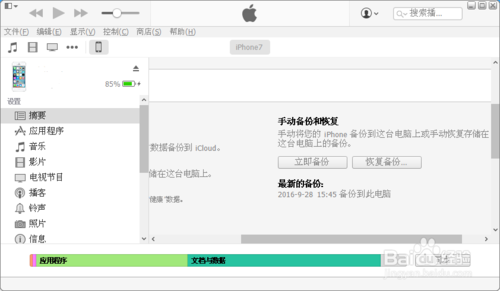
本文由苦芷烟于2025-10-24发表在笙亿网络策划,如有疑问,请联系我们。
本文链接:http://www.haoid.cn/yxdt/41167.html